

Spotify 音楽変換をダウンロード
 ホーム > 記事一覧 > Spotify 関連記事 > Spotify 音楽を iPod Touch で再生
ホーム > 記事一覧 > Spotify 関連記事 > Spotify 音楽を iPod Touch で再生
世界最大級のストリーミング型音楽配信サービス「Spotify」が、ついに日本に上陸しました。今は Free プランのみ利用できますが、もう Spotify の音楽を楽しんでいる方も大勢いるでしょう。

Spotify は Windows パソコン、Mac、iPhone、iPad & Android 端末にも対応しますが、iPod Touch の場合は、5世代および以降の機種のみに対応しています。4 世代以前の iPod Touch でも Spotify の音楽を聞きたい、または、Spotify 音楽を iPod Touch でも持ち歩きながら視聴したい場合は、どうしますか?
Spotify 音楽を iPod Touch で再生するには、この Spotify 音楽向けの Spotify 音楽変換アプリを使えば、気軽に実現できます。
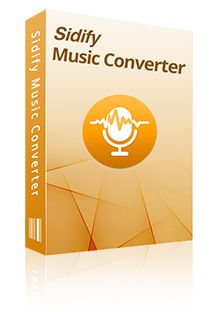
他社の同じような製品に比べて、Spotify 音楽変換のほうが、もっと出力品質が高くて、変換スピードが速いです。このソフトを使えば、Spotify からお気に入りの音楽を高品質かつ高速でダウンロードできます。MP3、AAC、WAV、AIFF、FLAC、ALAC などの形式も用意されております。さらに、変換後、ID タグ情報も保持してくれます。詳細を見る >
さっそく、Spotify の音楽や、プレイリストを iPod Touch に転送してオフラインでも再生できる手順を紹介させていただきましょう。
Spotify 音楽変換を Mac にダウンロードしてインストールします。プログラムを実行すると、自動的に Spotify アプリが起動します。
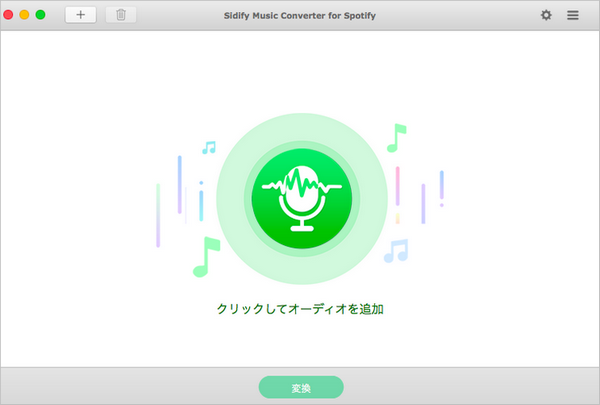
左上にある「+」ボタン、或いはメイン画面に表示される「クリックしてオーディオを追加」 をクリックすると、「Spotify から音楽、プレイリストをドラッグ & ドロップすることで、ウィンドウに追加」とのウィンドウが表示されます。Spotify からダウンロードしたい曲や、プレイリストをウィンドウにドラッグ & ドロップすれば、曲を簡単に追加します。
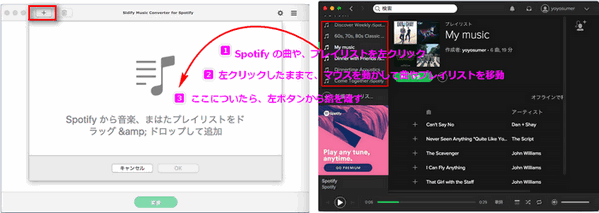
メニューバーにある「Sidify Music Converter」 をクリックして、ドロップダウンリストから「設定」をクリック、或いは、プログラムの右上にある歯車のようなアイコンをクリックして、設定ウィンドウを開きます。設定オプションで、出力形式を MP3 に設定します。ほかに、出力先を保存したいフォルダに設定でき、また、Spotify 仕樣側が変更しましたので、出力音質の確保するように、他社の同製品と同じように、スピードを1倍に設定することをサポートしかありません。
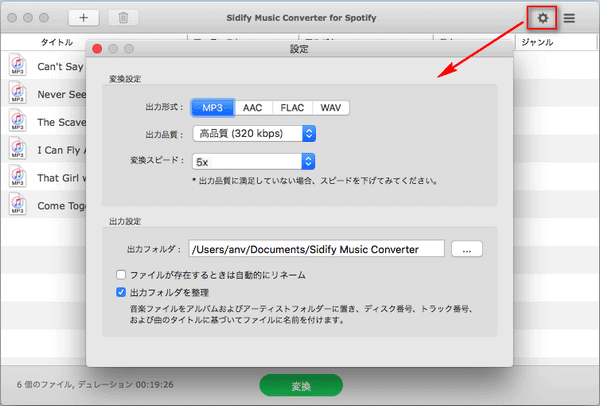
設定済み後、設定ウィンドウを閉じて、下の「変換」ボタンをクリックして変換を開始します。変換の進行状況は画面通りに表示されます。
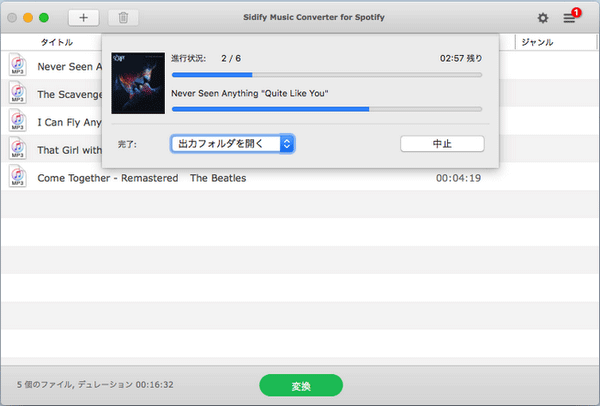
出力フォルダを開くと、Spotify からダウンロードした MP3 形式の音楽をチェックできます。変換された Spotify の音楽を任意のデバイスに転送してオフラインでも再生できますよ。
変換された曲は、ちゃんと Mac に保存されています。これ変換後、iTunes や、専門的な iPod 音楽転送ソフトを使って、Mac から Spotify の音楽を iPod Touch に転送します。ここでは、Syncios for Mac というフリー iPod 音楽転送ソフトを使って転送します。(Syncios 社の Syncios for Mac で転送する画面 →)
Syncios for Mac についてもっと詳しくはこちらへ >>
>> Syncios for Mac を Mac にダウンロードしてインストールします。実行後、プログラムのメイン画面の左パネルの「メディア」をクリックすると、デバイスに入れている音楽ファイルがすべてメイン画面に表示されます。
先ほど変換した Spotify の音楽を選択して、上記のメイン画面にドラッグ & ドロップすることで、気軽に転送できます。或いは、上に表示される「インポート」ボタンをクリックして、Mac から 変換した Spotify の曲を選択してインポートするのも OK です。
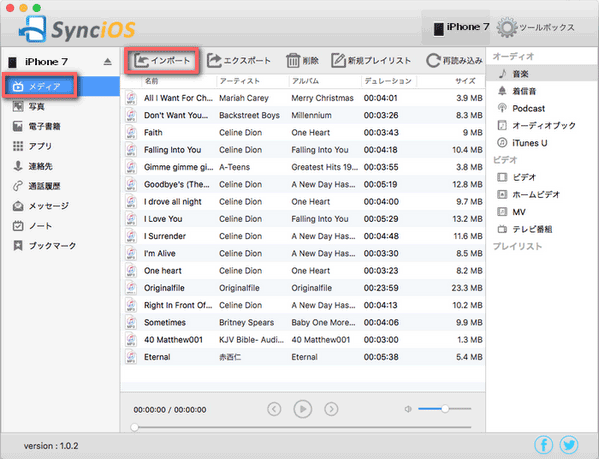
以上は、Spotify 音楽や、プレイリストを iPod Touch に転送してオフラインで持ち歩きながらでも再生できる方法の一つのご紹介です。ご参考までに、どうぞ。本記事で紹介した Spotify 音楽変換は無料体験でき、さっそくダウンロードして使ってみましょう。
試用された上、お気に入ればかなり安い値段で正式版を購入して、全機能を楽しんでください。

Apple Music 音楽変換は、は、Apple Music の曲変換に特別開発された DRM 音楽変換アプリです。このアプリを使えば、Apple Music を MP3、AAC、WAV 形式に高品質で変換できます。変換した曲は、普通の録音ソフトで録音した曲より遥かに音質が高いです。また、iTunes Store から購入した M4P 音楽や、iTunes M4A/M4B、Audible AA/AAX オーディオブックも普通の音楽形式に変換できます。 詳細を見る >
Spotify 音楽変換

お勧め製品
Spotify 関連記事
Apple Music 関連記事
新着記事
Sidify が選ばれた理由

返金保証
全ての製品は返金保証をご提供しております。

安全な購入
支払う過程の全ての取引は SSL で保護されています。

100%安全と安心
全てのソフトがウィルスなしです。ダウンロードは100%安全。